Kako optimizirati performanse Windowsa nakon instalacije?
Nakon što ste uspješno instalirali Windows operativni sustav, možda ćete primijetiti da performanse vašeg računala nisu optimalne.
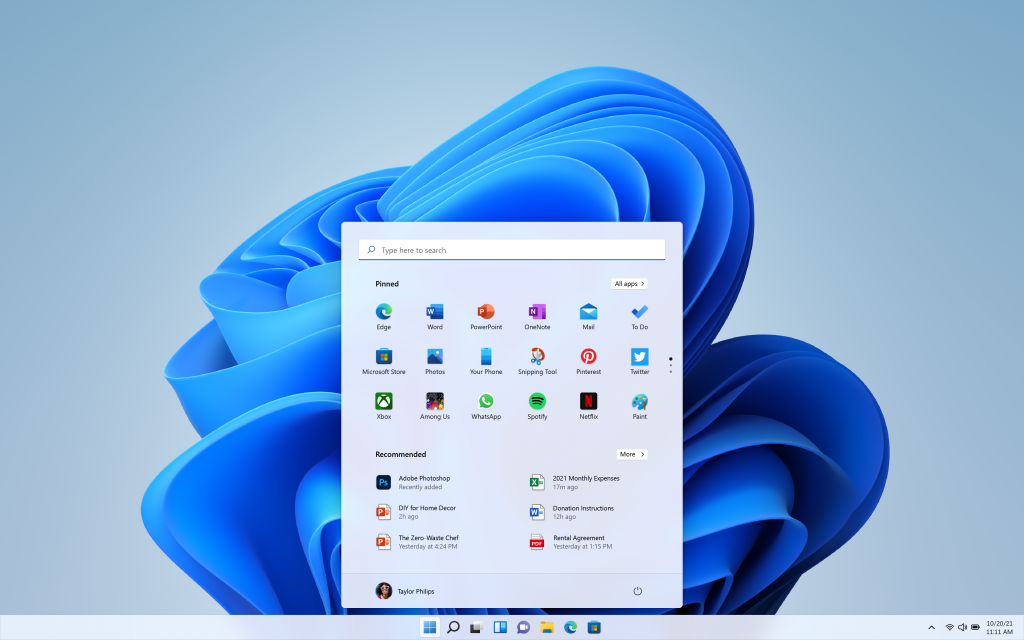
Da bi se osiguralo da Windows radi što učinkovitije, postoji nekoliko koraka koje možete poduzeti kako biste optimizirali njegove performanse. Ovaj vodič će vas provesti kroz najbolje prakse i savjete za poboljšanje brzine i učinkovitosti vašeg Windows sustava.
1. Ažurirajte Windows i drivere
Najvažniji korak nakon instalacije je osigurati da su Windows i svi driveri uređaja ažurirani.
Windows Update će automatski preuzeti i instalirati najnovija ažuriranja i ispravke, što može poboljšati sigurnost i performanse sustava. Također, provjerite web stranice proizvođača hardvera za najnovije drajvere.
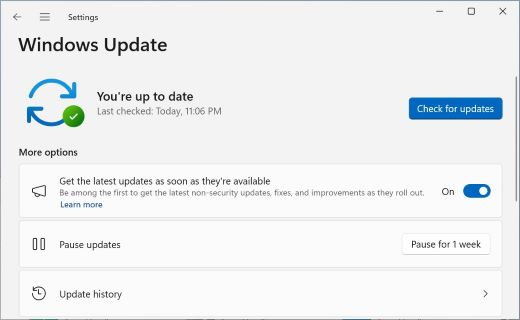
Ukoliko Windows update ne može automatski ažurirati ili nema driver za određeni uređaj možete instalirati iste koristeći program treće strane.
Snappy Driver Installer (SDI) je izvrstan program otvorenog koda koji će besplatno, sigurno te jednostavno ažurirati sav nedostajal software potreban za neometan rad hardwarea.
Preuzmi SDI : https://sdi-tool.org/releases/SDI_R2309.zip
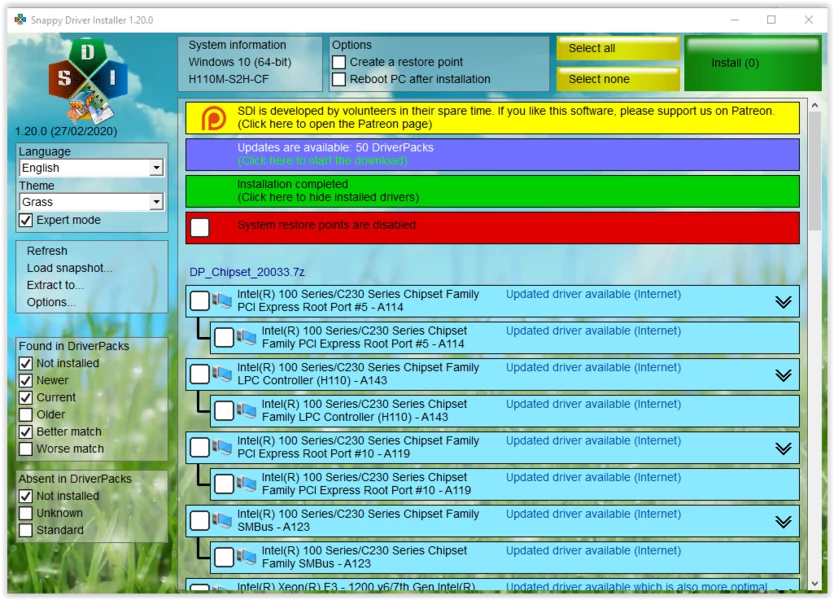
2. Deinstalirajte nepotrebne programe
Proizvođači računala često predinstaliraju softver koji možda nećete koristiti.
Ovi programi mogu usporiti vaše računalo jer troše resurse i memoriju.
Idite na "Postavke > Aplikacije" i deinstalirajte bilo koji softver za koji ne mislite da će vam biti koristan.

3. Prilagodite postavke za najbolje performanse
Windows nudi različite opcije za vizualne efekte, koje mogu utjecati na performanse.
Za maksimalne performanse, idite na "Sustav > O sustavu > Napredne postavke sustava > Postavke (pod Performanse) > Prilagodi za najbolje performanse".
To će onemogućiti većinu vizualnih efekata, poput prozirnosti i animacija, poboljšavajući brzinu sustava.
Alternativno, za najbolji izgled i performanse, isključite samo 3. opciju "Animiraj prozore kod maksimiziranja i minimiziranja", što će napraviti vizualnu promjenu te ukloniti animacije stvarajući pri tom dojam da računalo ima znatno brži odaziv.
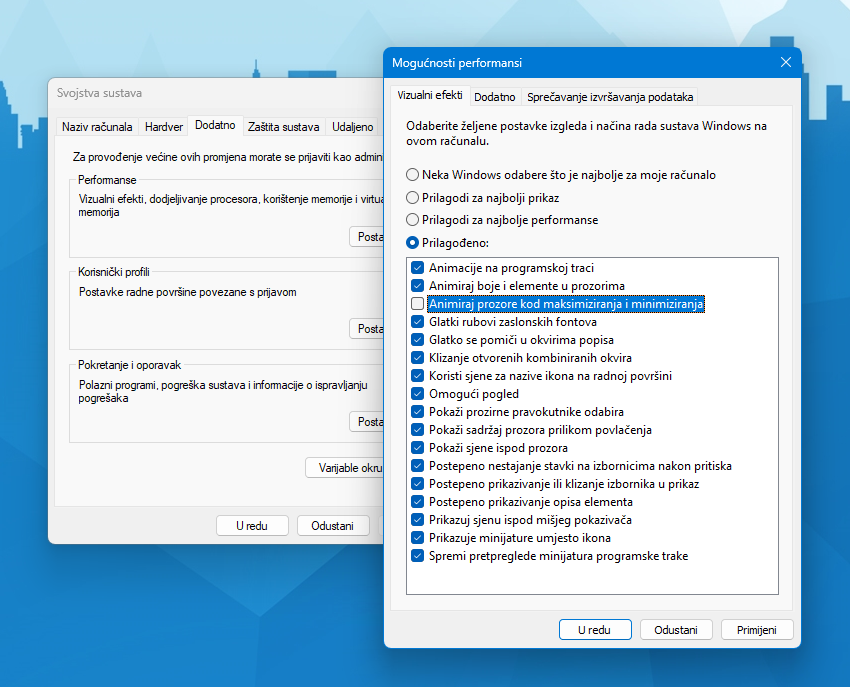
4. Očistite Privremene Datoteke
S vremenom, Windows akumulira privremene datoteke koje mogu zauzimati prostor na disku i usporiti sustav. Koristite alat za čišćenje diska kako biste uklonili nepotrebne datoteke.
Možete ga pronaći pretraživanjem "Čišćenje diska" u traci za pretraživanje Windowsa.
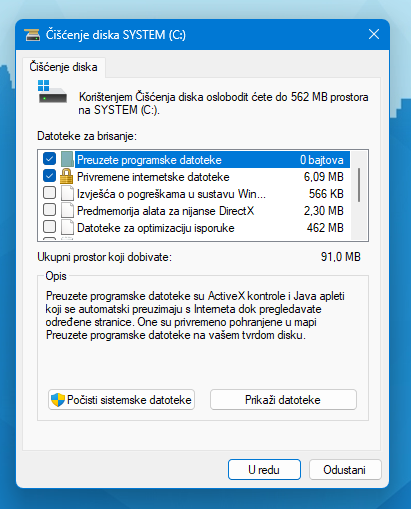
5. Onemogućite Programe koji se Pokreću pri Pokretanju
Neki programi su konfigurirani da se automatski pokrenu pri pokretanju sustava, što može znatno usporiti vrijeme pokretanja. Možete upravljati ovim postavkama putem "Upravitelja zadataka > Pokretanje" i onemogućiti programe koji nisu potrebni pri svakom pokretanju.
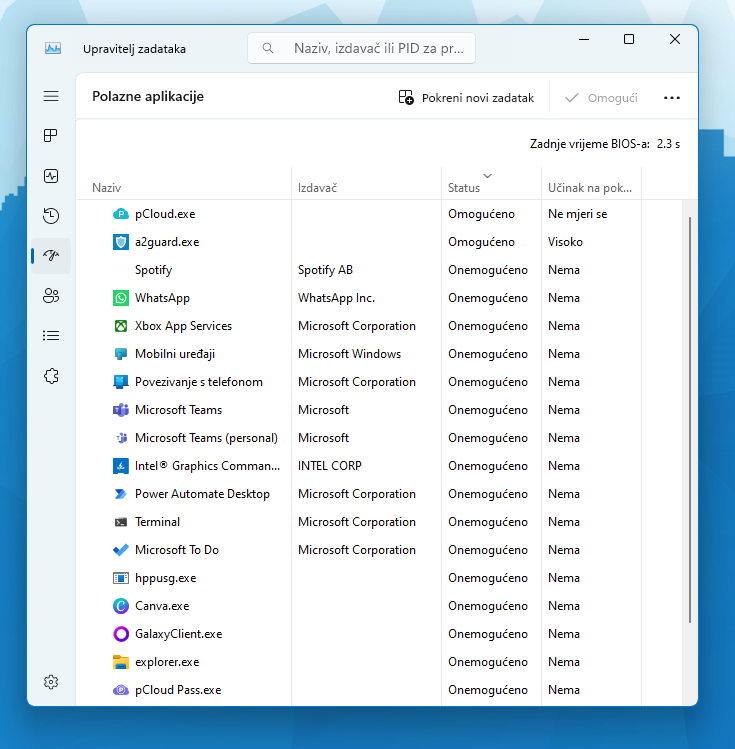
6. Optimizirajte svoj disk
Redovita defragmentacija tvrdog diska može poboljšati performanse čitanja i pisanja podataka.
Za SSD-ove, ova operacija nije potrebna, ali korisnici HDD-ova trebali bi povremeno pokretati alat za defragmentaciju. Možete aplikaciju pronaći pretraživanjem "Optimizacija pogona" u traci za pretraživanje Windowsa.
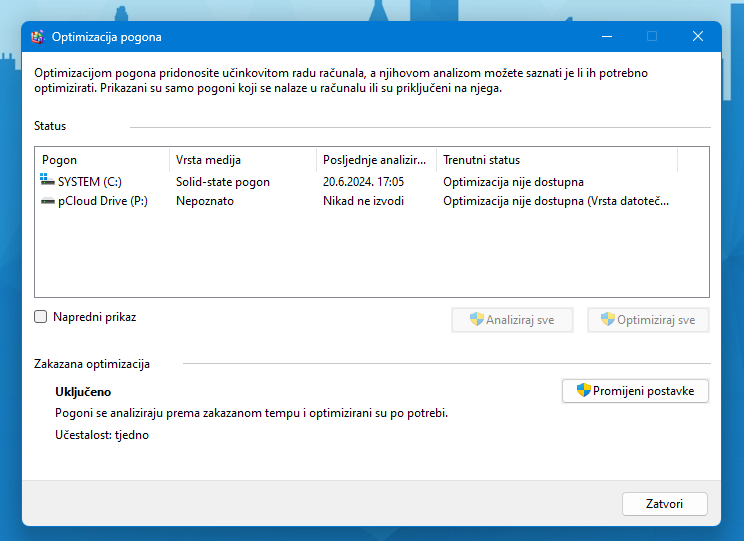
7. Nadogradite svoj hardver
Ako i dalje imate problema s performansama, razmislite o nadogradnji hardvera.
Dodavanje RAM-a ili zamjena HDD-a s SSD-om može znatno poboljšati brzinu i odziv vašeg računala.
Za instalaciju ili nadogradnju na Windows 11, uređaji moraju ispunjavati sljedeće minimalne hardverske zahtjeve:
- Procesor: 1 gigahertz (GHz) ili brži, s dva ili više jezgri na kompatibilnom 64-bitnom procesoru ili sustavu na čipu (SoC).
- Memorija: 4 gigabajta (GB) ili više.
- Pohrana: 64 GB ili više slobodnog prostora na disku.
Napomena: Za ažuriranja i korištenje specifičnih značajki unutar operativnog sustava, s vremenom može biti potrebno više prostora. Više informacija potražite u specifikacijama za Windows 11.
- Grafička kartica: Kompatibilna s DirectX 12 ili novijom verzijom, s WDDM 2.0 upravljačkim programom.
- Sustavski firmware: UEFI, s podrškom za Secure Boot.
- TPM: Modul pouzdane platforme (Trusted Platform Module) verzije 2.0.
- Zaslon: Visoka razlučivost (720p), monitor dijagonale 9" ili veći, s 8 bitova po kanalu boje.
- Internetska veza: Potrebna je internetska povezanost za ažuriranja i preuzimanje te korištenje određenih značajki.
Windows 11 Home verzija zahtijeva internetsku vezu i Microsoft račun za dovršetak postavljanja uređaja pri prvom korištenju. Moguće je preskočiti zahtjev za prijavu na Microsoft račun koristeći se komandom "OOBE\ bypassnro" tokom instalacije sustava, no više o tome u drugom blog članku :)